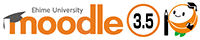
在学生向け利用ガイド更新:2019年11月25日
2-2課題の提出
ここでは、ファイル(ファイルのアップロード)およびオンラインテキスト(Moodleのコース上に直接入力)による課題の提出方法を説明します。
課題を提出する(ファイル)
1コースのトピックから、課題を選択します。
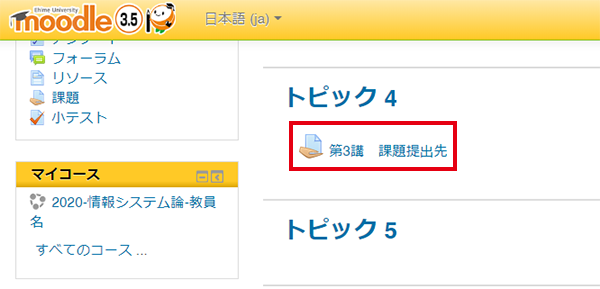
2「課題を追加する」をクリックします。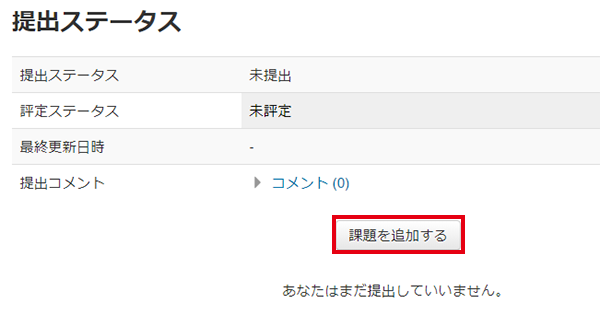
3ファイル提出枠の「ファイルを追加する」をクリックします。 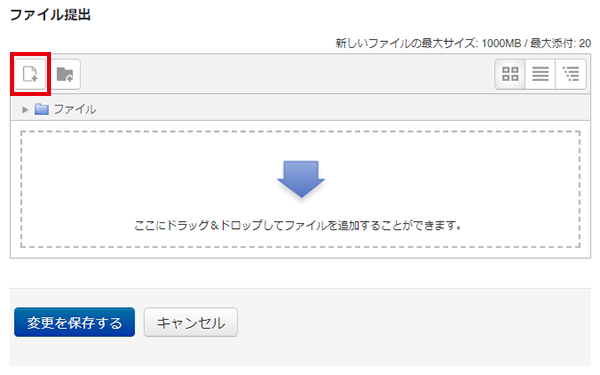
4「ファイルを選択」をクリックします。
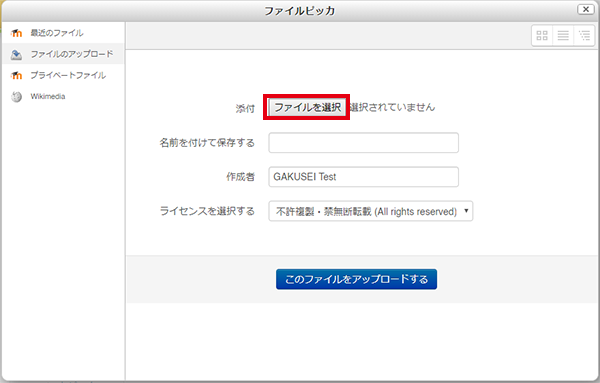
5該当ファイルを選択し、「開く」をクリックします。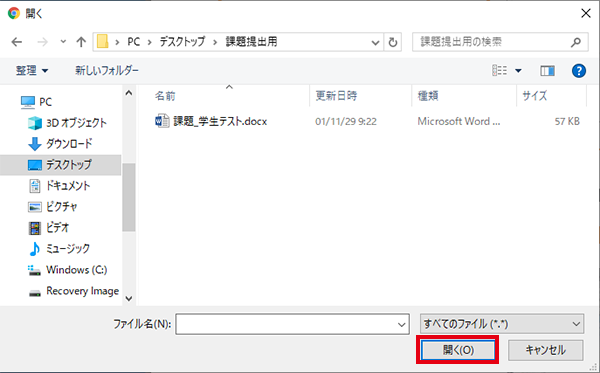
6「このファイルをアップロードする」をクリックします。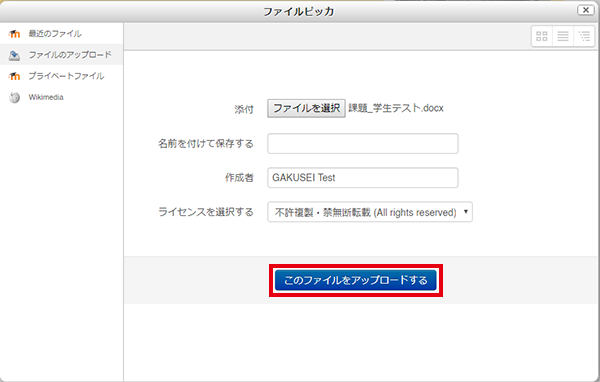
7「変更を保存する」をクリックします。 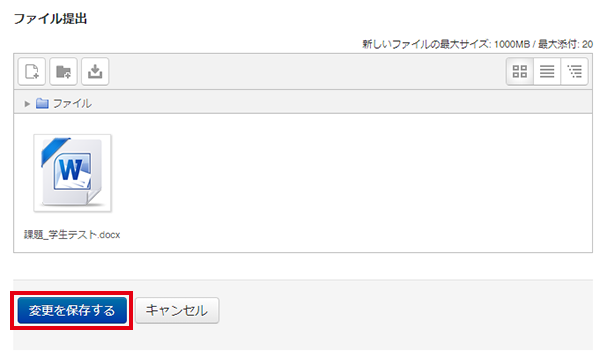
8課題が提出され「提出ステータス」が表示されます。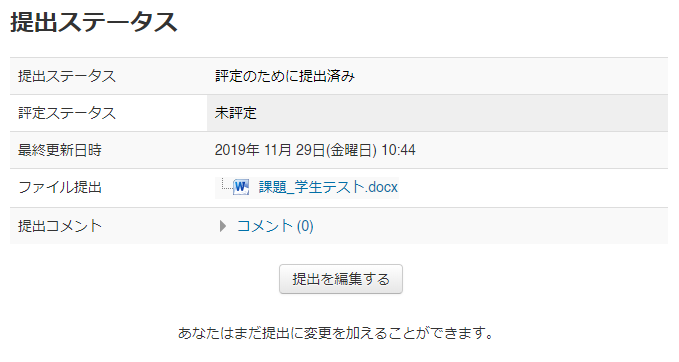
ドラッグ&ドロップによる
ファイルのアップロードファイルをドラッグ&ドロップでアップロードすることもできます。
※一部対応していないブラウザ・バージョンがあります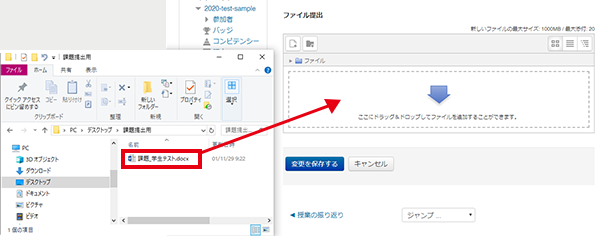
課題を提出する(オンラインテキスト)
1コースのトピックから、課題を選択します。
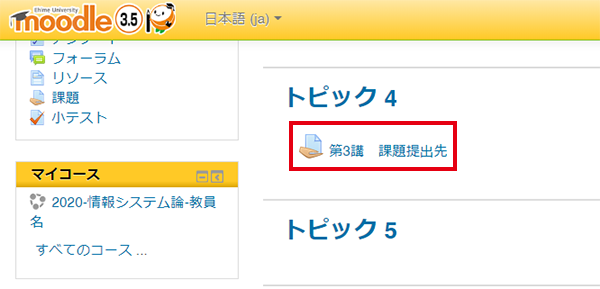
2「課題を追加する」をクリックします。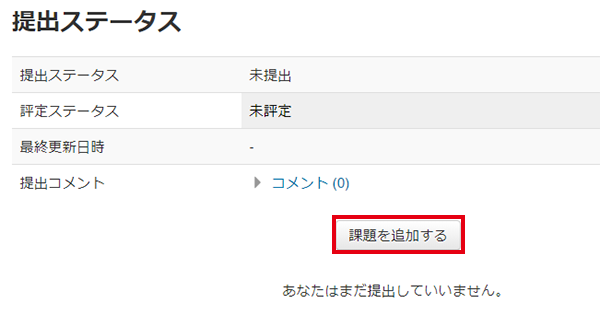
3解答欄に、課題を入力し、「変更を保存する」をクリックします。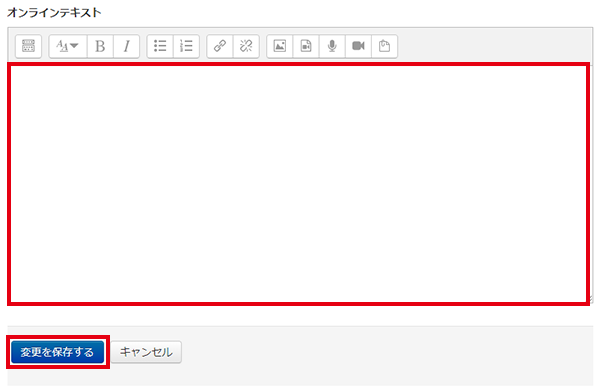
入力中に一定時間が経過すると自動的に Moodleがログア ウトとなり、入力したものが消えてしまうことがあります。 席を離れたり、調べ物等が必要で時間がかかる場合は、「メモ帳」や「Word」などに一旦入力し、コピー&ペーストすると良いでしょう。マウスの右クリックでコピー&ペーストできない場合は、キーボードの [Ctrl] + [C] でコピーし、[Ctrl] + [V] でペーストします。
4課題が提出され「提出ステータス」が表示されます。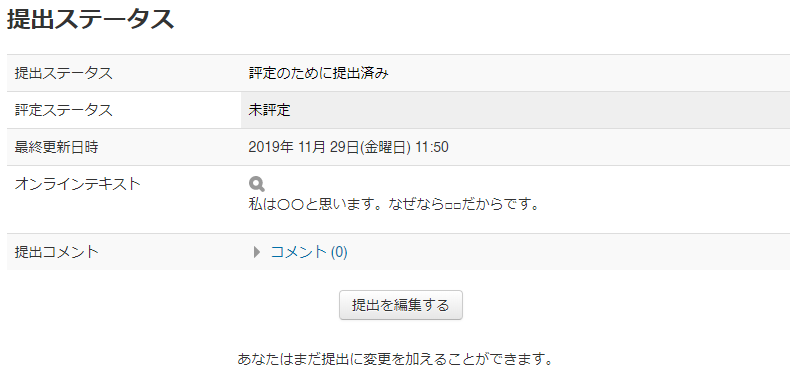
課題は、一度しか提出出来ないものや、複数回提出できるもの、提出期限が設定されているものなど様々です。事前に提出条件をよく確認しましょう。


